win11小任务栏后时间被挡住显示不全怎么办
- 分类:win11 发布时间: 2022年06月27日 12:02:15
有网友刚给自己的电脑升级安装了win11系统,进入新界面后就遇到了win11小任务栏后时间被挡住的情况,不知道win11小任务栏时间被挡住怎么办?下面就教下大家win11任务栏时间显示不全的解决方法.
工具/原料
系统版本:windows11系统
品牌型号:Acer传奇Young
win11任务栏时间显示不全的解决方法:
方法一:
1、鼠标右键点击win11下方任务栏空白处,点击打开“任务栏设置”。
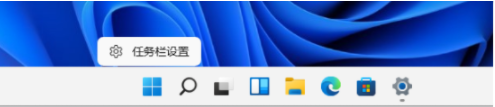
2、找到“taskbar corner overflow”进入。(任务栏角图标)
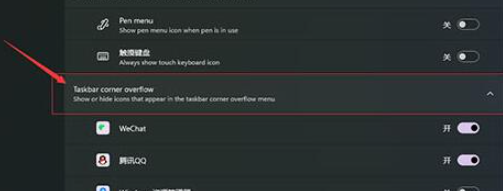
3、勾选下方的“clock”或“时钟”开启即可解决win11小任务栏后时间被挡住的问题。
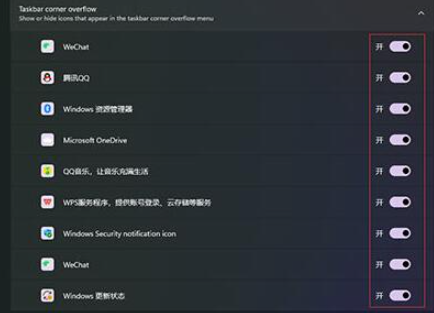
方法二:
1、按下快捷键“win+r”打开运行菜单,输入“regedit”回车确定打开注册表编辑器。
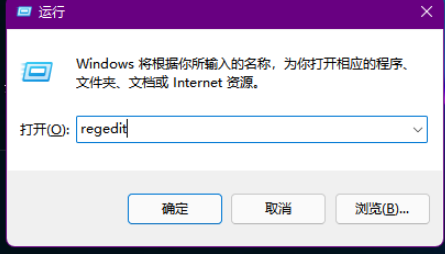
2、找到“HKEY_CURRENT_USERControl Panel”,将它删除。
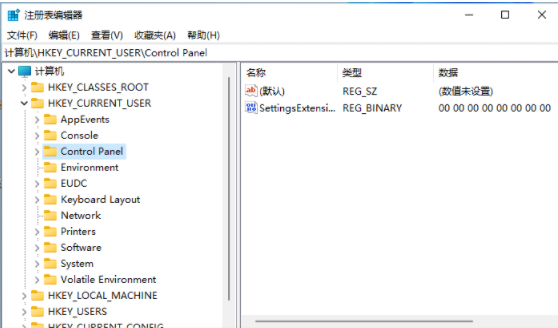
3、之后重启电脑会提示配置,回到系统就会显示时间了。
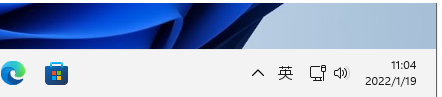
总结
方法一:
1、打开“任务栏设置”,进入“taskbar corner overflow”;
2、勾选“clock”或“时钟”。
方法二:
1、打开注册表编辑器,删除“HKEY_CURRENT_USERControl Panel”;
2、重启电脑。
猜您喜欢
- 新windows11系统怎么关机2022/01/18
- win11系统还原点设置步骤教程..2021/11/21
- u盘怎么重装win11系统的详细步骤..2022/02/20
- win11要求的最低配置是什么2021/12/26
- amdwin11怎么运行安卓应用2021/12/29
- 微软windows11推送顺序介绍2021/12/31
相关推荐
- windows11下载安装教程-如何安装win11.. 2022-01-07
- win11 分区复制到新硬盘的方法.. 2022-02-26
- win11怎么升级正式版系统使用.. 2022-05-30
- 怎么获取win11专业版密钥的方法教程.. 2022-03-11
- 电脑更新到win11怎么退回win10.. 2021-12-08
- win11密钥激活码分享 2022-02-16




 粤公网安备 44130202001059号
粤公网安备 44130202001059号